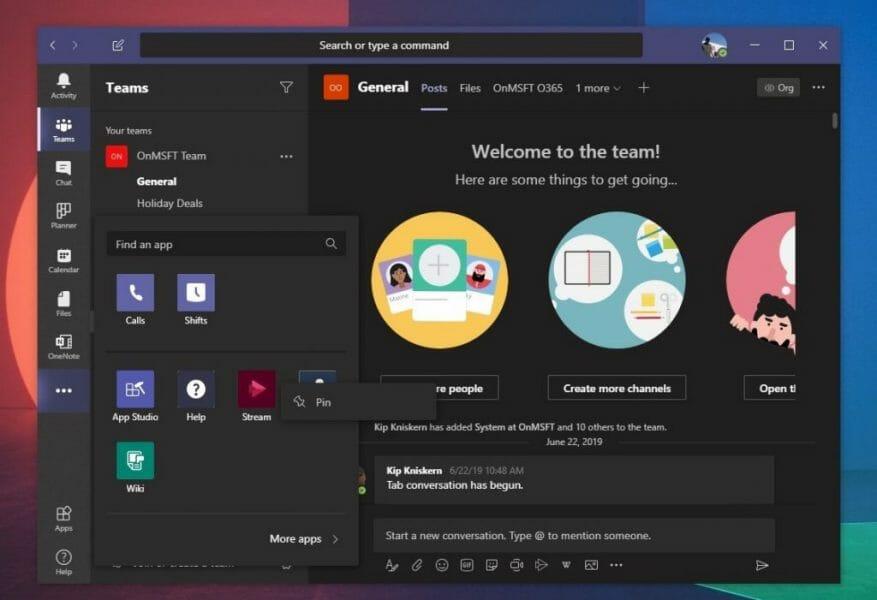Há algumas maneiras de personalizar o Microsoft Teams. Você pode adicionar novos aplicativos, experimentar um tema escuro, ativar confirmações de leitura e muito mais. Outro método, porém, é reorganizar os itens na barra lateral ou fixar coisas diferentes para combinar com seus próprios gostos. Isso permitirá que você se concentre nos aspectos do Teams que você mais usa, seja o calendário, o bate-papo, o Planner ou qualquer outro aplicativo ou serviço para o Teams. Em nosso guia mais recente do Office 365, mostraremos como você pode fazer isso.
Etapa 1: encontre e fixe os aplicativos ou recursos que você deseja
Antes de começar, há algumas notas para ajudá-lo a entender melhor o que um “pin” faz no Microsoft Teams. Em primeiro lugar, há a definição de um “pin” em si. Os Pins são apenas atalhos para determinados aplicativos e aspectos-chave do Teams, como bate-papo ou atividade.
A barra lateral do Microsoft Teams mostrará apenas um certo número de pinos de uma só vez. Quando você atinge um limite, outros pinos entram em uma área de estouro, acessada clicando no botão … na parte inferior da tela. Você pode fixar um aplicativo ou um recurso do Teams clicando no botão … na parte inferior da tela, encontre seu aplicativo, clique com o botão direito do mouse e escolha Alfinete. Os pins também devem ser salvos nas versões web e desktop do aplicativo para que você não precise alterá-los manualmente.
Etapa 2: reorganize seus pinos clicando e arrastando-os
Depois de fixar os aplicativos ou aspectos do Teams que deseja usar na barra lateral, você poderá reorganizá-los. Você pode fazer isso simplesmente mantendo pressionado o ícone do pino que deseja mover e arrastando-o para cima ou para baixo na lista. Você deverá ver uma linha aparecer, mostrando onde ela será “soltada” quando você soltar o clique. Isso permitirá que você o coloque em sua própria ordem e se concentre melhor no que deseja usar com mais frequência.
É realmente tão simples quanto isso. Não há menus para navegar ou botões extras para pressionar. Basta simplesmente segurar e arrastar.Se você não estiver satisfeito com a aparência dos seus pins, você sempre pode desafixar clicando com o botão direito do mouse e escolhendo Desafixar.
Há muito mais que o Teams pode fazer por você!
Pins são apenas uma área legal do Teams. Há muito mais que o Teams pode fazer, incluindo imagens de plano de fundo durante as chamadas, atalhos de teclado, presença online e muito mais. Nosso hub de notícias dedicado do Teams cobre você, então fique à vontade para conferir outros artigos de notícias do Teams, instruções e guias.
Perguntas frequentes
Como reorganizar pastas no Outlook 2013?
No Outlook 2013, você pode organizar as pastas da maneira que desejar; basta arrastar suas pastas para onde quiser. Vá em frente, desbloqueie as cadeias de classificação alfabética… Se você quiser voltar à ordem alfabética, basta clicar com o botão direito do mouse em qualquer pasta e escolher Classificar subpastas de A a Z.
Como alinho objetos em programas do Microsoft Office?
Nos programas do Office, você pode alinhar rapidamente objetos (como imagens, formas, caixas de texto, gráficos SmartArt e WordArt. Selecione os objetos que deseja alinhar.
Como você organiza objetos em um grupo no word?
Para organizar um grupo com formas, caixas de texto ou WordArt igualmente, em Ferramentas de Desenho, clique na guia Formatar. No grupo Organizar, clique em Alinhar e siga um destes procedimentos: Para organizar os objetos horizontalmente, clique em Distribuir Horizontalmente. Para organizar os objetos verticalmente, clique em Distribuir Verticalmente.
Como faço para mover ou reorganizar ícones na minha área de trabalho?
Como organizar ou mover ícones. Para organizar os ícones por nome, tipo, data ou tamanho, clique com o botão direito do mouse em uma área em branco na área de trabalho e clique em Organizar ícones. Clique no comando que indica como você deseja organizar os ícones (por nome, por tipo e assim por diante). Se desejar que os ícones sejam organizados automaticamente, clique em Organizar automaticamente.
Como você alinha o texto em uma forma no Word?
Para alinhar uma forma, caixa de texto ou WordArt, em Ferramentas de Desenho, clique na guia Formatar. No grupo Organizar, clique em Alinhar e selecione um destes comandos no menu: Alinha os objetos verticalmente pelos centros.Alinha os objetos horizontalmente pelos seus centros.
Como alinhar objetos no AutoCAD?
Clique em Alinhar e, em seguida, clique no alinhamento desejado. Para alinhar objetos com mais facilidade, você pode encaixar seus objetos em uma linha de grade que passa pelas bordas verticais, bordas horizontais e centros de outros objetos. A linha se torna visível apenas quando você arrasta um objeto para perto de outro objeto.
Como faço para alinhar vários objetos a uma página no word?
No documento, selecione pelo menos dois objetos. A opção Alinhar Objetos Selecionados é habilitada. Clique em Organizar > Alinhar e clique no alinhamento desejado. Clique em Organizar > Alinhar > Alinhar à página. Clique em Organizar > Alinhar e clique no alinhamento desejado. Para alinhar objetos mais facilmente, você pode usar uma grade.
Quais são as diferentes opções de alinhamento?
Opção Descrição Alinhar à esquerda Alinha os objetos ao longo de suas bordas esquerdas Alinhar ao centro Alinha os objetos verticalmente através de suas … Alinhar à direita Alinha objetos ao longo de suas bordas direitas Alinhar por cima Alinha objetos ao longo de suas bordas superiores mais 2 linhas …
Como faço para agrupar vários objetos no Microsoft Word?
Publicador: Selecione o objeto. No menu Organizar, clique em Desagrupar ou Ctrl+Shft+G. Agrupar objetos: Word: Selecione os objetos que deseja agrupar. Shift-clique para selecionar vários objetos. Na barra de ferramentas Desenho*, clique em Desenhar e, em seguida, clique em Agrupar. Publicador: Selecione o objeto. No menu Organizar, clique em Grupo ou Crtl+Shft+G.
Como faço para agrupar formas e imagens no word?
Windows, versões mais recentesOffice 2010macOS Agrupar formas, imagens ou outros objetos Pressione e segure CTRL e selecione formas, imagens ou outros objetos para agrupar. A opção Wrap Texto para cada objeto deve ser diferente de Alinhado com o Texto. Para obter mais informações, consulte Quebra de texto. Siga um destes procedimentos: Vá para Picture Formater Picture Tools Format> Group> Group.
Como você organiza o texto em um grupo no Word?
Faça isso segurando a tecla CTRL no teclado e clicando com o botão esquerdo do mouse nos objetos que deseja agrupar. Selecione “Desenhar” para mostrar o menu estendido.O botão “Desenhar” está na Barra de Ferramentas de Desenho. Para versões superiores do Word, procure o grupo de organização na faixa de ferramentas de desenho. Selecione “Grupo.”.
Como organizar objetos no word?
Assista ao vídeo abaixo para saber mais sobre como organizar objetos no Word. Segure a tecla Shift (ou Ctrl) e clique nos objetos que deseja alinhar. Em nosso exemplo, selecionaremos as quatro formas à direita. Na guia Formato, clique no comando Alinhar e selecione uma das opções de alinhamento.
Como classificar pastas em ordem alfabética no Outlook 2013?
No Outlook 2013, você pode organizar as pastas da maneira que desejar; basta arrastar suas pastas para onde quiser. Vá em frente, desbloqueie as cadeias de classificação alfabética… Se você quiser voltar à ordem alfabética, basta clicar com o botão direito do mouse em qualquer pasta e escolher Classificar subpastas de A a Z. Essa seção de pastas será redefinida.